7 Word grundlæggende indstillinger, der vil gøre dit arbejde lettere
Arbejde Og Studere / / December 25, 2019
Langt de fleste brugere af Word ser aldrig ind i en teksteditor indstillinger efter installation eller opgradering, i betragtning af at Microsoft tage sig af dem godt. Dette er delvist sandt. På den anden side, nogle af de parametre er stadig værd at nappe. Om dem vil vi fortælle dig om.
I indledningen, jeg ønsker at dele nogle nyttige bemærkninger, som også inspirerede temaet for denne artikel.
Hver opdatering Windows 10 Insider Eksempel tæller nulstiller prøveperioden Microsoft Office 2016. Typisk tidlig build "tiere" gå mere end en gang om måneden og 30 dage prøveperiode simpelthen ikke har tid til slut.
Ved hjælp af denne funktion, jeg bruger helt de nyeste versioner af Word, Excel og andre som dem er helt gratis og helt lovligt for de seneste syv måneder. Den eneste ulempe - nulstillet indstillinger, der skal nulstilles. Men det forekommer mig, en lille pris. Anvendelse af sundhed, indtil butikken ikke er dækket.
Office-tema
I Word 2016 er der tre temaer. Hvid tema kan kaldes uforgængelige klassikere af alle generationer af kontorpakke. Nyt emne "Forskellige farver" hjælper navigere mellem flere samtidigt kørende programmer. Mørkegrå tema forbedrer kontrasten i de enkelte elementer i grænsefladen, hvilket kan være nyttigt for folk med nedsat syn eller trætte øjne.
Som regel arbejder vi på computeren på forskellige tidspunkter af dagen og på forskellige lyskilder: naturlige, kunstige og blandet. Prøv mørkegrå tema i den sædvanlige situation for sig selv: måske dine øjne vil blive lettere.
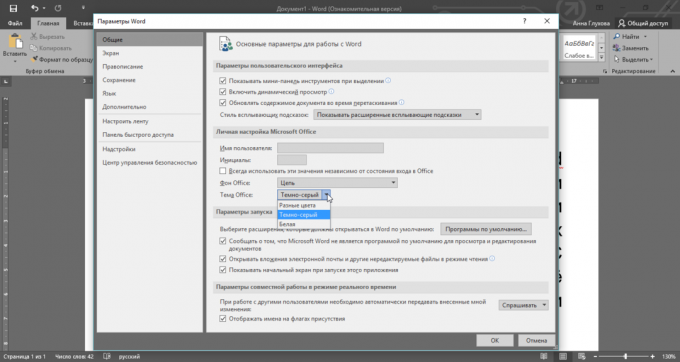
Indstillingen er i fanen "Generelt" indstillinger ord.
Autokorrektur
Umiddelbart minde os selv om de mest almindelige anvendelse scenarier Autokorrektur:
- Reduktion af komplekse og lang sigt, navne på organisationer, med initialerne på navne og positioner. For eksempel, nogle "systemer ingeniør informationssikkerhed sektor Implementering Afdeling" og beder om autokorrektur, så for ikke at lide med at skrive ansøgninger.
- Korrektion fælles trykfejl og fejl i forbindelse med de individuelle egenskaber af tekst og hullerne i kendskab til det russiske sprog, samt udelukkelse af dobbelt stavning. Så Word tager ordet "madras", og ordet "madras". Autokorrektur vil fjerne en af de muligheder til din diskretion.
- Forenkling af specialtegn og matematiske symboler. Det mest oplagte eksempel - det rettet en lille kreds af store bogstaver søgning, når det kommer til grader Celsius.
Fordele Autokorrektur matematiske symboler er især indlysende, hvis at huske de grundlæggende kommandoer og tillade deres anvendelse uden for de områder af formlerne.
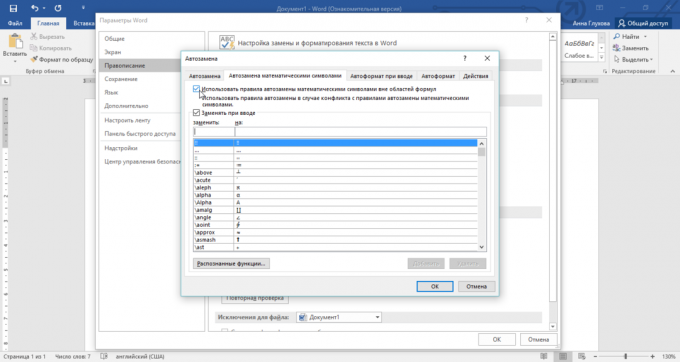
Indstillingen er i fanen "Spelling» Word-indstillinger.
Kravet bogstaverne "e"
Blandt russisktalende regelmæssigt bestrider vedrørende nogle af dens bestemmelser. Så der er en misforståelse om anglicisme, bestemmelse af den korrekte type af individuelle substantiver og behovet for bogstavet "e". Som forklaret af "Gramota.ru"At skrive bogstaverne" e "kun i nogle tilfælde nødvendige, men for det meste - valgfri, det er et spørgsmål om smag. Jeg elsker dette brev, så lad det svært at nå på tastaturet og let at gå glip af i en fart. For at undgå dette, og din tekst har altid levet op til den generelle regel, skal du indstille den strenge krav "e" i fanen "Spelling» Word-indstillinger.
Automatisk lagring
Antag, at du skriver med en gennemsnitshastighed på omkring 300 tegn pr minut. Dette er et par linjer af tekst, som du husker godt, og kan gentages nemt. For 10 minutter, du har tid til at sætte på papiret en anstændig mængde materiale i 3000 tegn, som nærmere er ikke så nemt Genetabler. Og det er hver 10 minutter Word automatisk gemmer dit arbejde.
I løbet af denne tid, kan det ske byaka anderledes: for eksempel batteriet dør, "jump" elektricitet, vil der være en hardwarefejl eller flash-drev vil blive smidt ud af reden. Set lille interval autogem at beskytte sig mod problemer. Et par minutter vil være nok. Og bare rolig, at Ordet under konservering vil være følsom Freeze: de dage er for længst forbi. Og glem ikke at aktivere bevarelsen af den sidste avtosohranonnoy version, når du lukker uden at gemme!
font Indlejring
Selvfølgelig Ord er ikke det bedste program til at skabe grafiske modeller, men dens mønstre er ikke så sjældent anvendes til fremstilling af kort, breve og plakater. I dette tilfælde gælder specifikke dekorative skrifttyper, der lægger vægt overordnede stil af dokumentet. Et problem: Disse skrifter er næppe etableret i dem, til hvem de er rettet, og ord erstatte dem ligesom når du åbner et dokument, der helt kan dræbe alle vorstku. For at undgå dette, tillade skrifttype indlejring af en fil, hvis du har til at beskæftige sig med sådanne dekorationer. Indstillingen er i fanen "Saving» Word-indstillinger.
Værdierne for det nye dokument
Det er svært at sige, hvad tiltrak Microsoft Calibri, 11 pt, men denne lille skriftstørrelse tildeles som standard for alle nye dokumenter teksteditor. Lige slip, hvorfra nogle Word-brugere kan lide flere gange om dagen. I dette tilfælde er det nemt at rettelse i indstillingerne for skrifttype (Ctrl + D): Vælg den relevante værdi og derefter klikke på "Ifølge Standard "i nederste venstre hjørne af vinduet for at bekræfte din beslutning, tildele parametre for alle fremtidige dokumentskabeloner Normal.
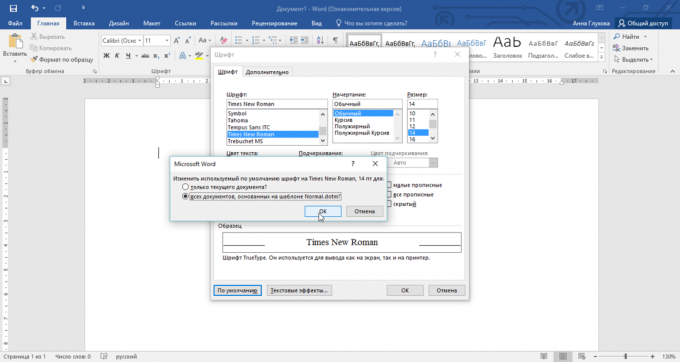
På samme måde kan man justere værdierne af stykket, linjeafstanden eller fx første linie indrykning.
Automatiske layouts switching
Hvor mange gange har du åbnet Word-dokument og uforvarende begynder at skrive på et andet sprog? Lot. Og i nogle tilfælde vil du have tid til at samle en hel del tekst før en misforståelse flød ud. Indstilling af "Automatisk skifte tastaturlayout i henhold til sproget i den omgivende tekst" udelukker sådanne fejl.
Læg ned boksen til layoutet skifter automatisk til det kyrilliske alfabet for hvert nyt dokument (kræver russisk lokalisering kontorpakke). I så fald, hvis du arbejder i en allerede eksisterende fil, sproget svarer til sproget i dette stykke, hvad enten russisk, engelsk eller et andet fremmedsprog. En yderligere fordel ved denne indstilling - reduktion belastning og slid tasterne Ctrl og Alt. :)
Har noget at tilføje? Skriv om deres pligt Word-indstillinger i kommentarerne.


